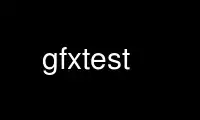
این دستور gfxtest است که می تواند در ارائه دهنده هاست رایگان OnWorks با استفاده از یکی از چندین ایستگاه کاری آنلاین رایگان ما مانند Ubuntu Online، Fedora Online، شبیه ساز آنلاین ویندوز یا شبیه ساز آنلاین MAC OS اجرا شود.
برنامه:
نام
gfxboot - ابزار تست و پیکربندی صفحه بوت گرافیکی
خلاصه
gfxboot [ OPTIONS ] ARGS
شرح
gfxboot پیکربندی بوت لودر گرافیکی را اصلاح و آزمایش می کند.
OPTIONS
سوالات عمومی گزینه های
-a, --بایگانی فایل|دایرکتوری
از FILE به عنوان بایگانی gfxboot استفاده کنید (پیش فرض /boot/message است). اگر به الف اشاره می کند
دایرکتوری، فرض کنید که یک بایگانی توسعه یافته است (نگاه کنید به --expand-archive گزینه زیر).
-v, -- پرحرف
پرحرفی را افزایش دهید.
--save-temp
فایل های موقت را نگه دارید
- نسخه
نمایش نسخه gfxboot.
--کمک استفاده از چاپ
سوئیچینگ تم
--موضوع جدید موضوع
تم را فعال کنید. فایلهای تم در /etc/bootsplash/themes/THEME/bootloader ذخیره میشوند.
--به روز رسانی-موضوع موضوع
THEME را فعال کنید اما تنظیمات زبان را از بایگانی gfxboot فعلی نگه دارید.
تغییر دادن gfxboot پیکربندی
--show-config
نمایش فایل پیکربندی gfxboot (gfxboot.cfg).
--change-config [بخش 1::]انتخاب 1=FOO1 [بخش 2::]انتخاب 2=FOO2 ...
گزینه های پیکربندی gfxboot را تغییر دهید. اگر بخش ها حذف شوند، از بخش "پایه" استفاده می شود.
--rm-config [بخش 1::]انتخاب 1 [بخش 2::]انتخاب 2 ...
گزینه های پیکربندی gfxboot را حذف کنید. اگر بخش ها حذف شوند، از بخش "پایه" استفاده می شود.
--rm-بخش بخش 1 بخش 2 ...
بخش های موجود در فایل پیکربندی gfxboot را حذف کنید.
--زبان پیش فرض زبان
LANG را زبان پیش فرض قرار دهید. LANG یک رشته محلی است (به عنوان مثال en_US).
--افزودن-زبان LANG1 LANG2 ...
فایل های ترجمه را اضافه کنید
--rm-زبان ها LANG1 LANG2 ...
فایل های ترجمه را حذف کنید
--config-file فایل
روی gfxboot.cfg از بایگانی gfxboot کار نکنید بلکه روی FILE کار کنید. توجه: FILE خواهد بود
حتی با "--test" اصلاح شده است.
پیش نمایش/تست gfxboot برپایی
-p, --پیش نمایش
تنظیمات فعلی را امتحان کنید (نیاز به ماشین مجازی دارد).
-t, --تست
فقط تست کنید (در واقع هیچ فایلی را تغییر ندهید).
-b, -- بوت لودر بوت لودر
برای پیش نمایش از BOOTLOADER (grub، lilo، isolinux، syslinux، pxelinux) استفاده کنید.
-m, --vm VM
استفاده از ماشین مجازی VM (bochs، qemu، qemu32، qemu64، vbox، vbox64، vmplayer،
vmware) برای پیش نمایش.
--گراب دایرکتوری | دور در دقیقه
از grub از DIRECTORY یا RPM استفاده کنید (پیشفرض / است).
-- لیلو دایرکتوری | دور در دقیقه
از lilo از DIRECTORY یا RPM استفاده کنید (پیشفرض / است).
--syslinux دایرکتوری | دور در دقیقه
از syslinux از DIRECTORY یا RPM استفاده کنید (پیشفرض / است).
--ایزولینوکس دایرکتوری | دور در دقیقه
از isolinux از DIRECTORY یا RPM استفاده کنید (پیش فرض / است).
--pxelinux دایرکتوری | دور در دقیقه
از pxelinux از DIRECTORY یا RPM استفاده کنید (پیشفرض / است).
--کلمه عبور PASSWORD
پیکربندی آزمایشی را با PASSWORD برای پیش نمایش ایجاد کنید.
- 32 تصویر آزمایشی 32 بیتی ایجاد کنید.
- 64 تصویر آزمایشی 64 بیتی ایجاد کنید.
--biarch
تصویر تست biarch را ایجاد کنید (همانطور که از 32- و 64- استفاده کنید).
--سی دی رام, -- دی وی دی
ایجاد تصویر iso برای پیش نمایش
-- دیسک ایجاد تصویر هارددیسک برای پیش نمایش
--فلاپی
ایجاد تصویر فلاپی برای پیش نمایش
--خالص دایرکتوری tftp را برای پیش نمایش ایجاد کنید.
- ذخیره-تصویر فایل
تصویر پیش نمایش را در FILE کپی کنید.
--test-add-files FILE1 FILE2 ...
فایل ها را به پوشه تست اضافه کنید.
--test-rm-files FILE1 FILE2 ...
فایل ها را از دایرکتوری تست حذف کنید.
افزودن/حذف فایل ها از جانب gfxboot بایگانی
--ls, --list-فایل ها
فایل های بایگانی gfxboot را فهرست کنید.
--افزودن-فایل ها FILE1 FILE2 ...
فایل ها را به آرشیو gfxboot اضافه کنید.
--rm-فایل ها FILE1 FILE2 ...
حذف فایل ها از آرشیو gfxboot.
--extract-files FILE1 FILE2 ...
فایل ها را از بایگانی gfxboot در فهرست کاری فعلی کپی کنید.
--نمایش فایل فایل
چاپ فایل.
--expand-archive دایرکتوری
نسخه بایگانی گسترده gfxboot را در DIRECTORY ایجاد کنید. یعنی فقط فایل هایی که
نمی توان به طور مستقیم از سیستم فایل خواند در یک آرشیو cpio نگهداری می شود. همه بقیه هستند
بسته بندی نشده فقط برای isolinux، syslinux یا pxelinux استفاده کنید.
-- بسته-بایگانی فایل
تمام فایل های gfxboot را در فایل بایگانی cpio قرار دهید.
اصلاح کمک فایل ها
--کمک-نمایش فایل
FILE (فرمت فایل راهنمای داخلی) را به صورت HTML چاپ کنید.
--کمک-ایجاد فایل
فایل های HTML ارسال شده به عنوان ARGS را به FILE (فرمت داخلی) تبدیل کنید.
---صفحات استفاده شده LINK1 LINK2 ...
صفحات را به عنوان ارجاع علامت گذاری کنید.
--ناوی فایل
از FILE به عنوان الگو برای پیوندهای پیمایش استفاده کنید.
--تعريف كردن ENTITY1=VALUE1 ENTITY2=VALUE2 ...
ENTITYx را با VALUEx تعریف کنید.
با استفاده از خدمات onworks.net از gfxtest آنلاین استفاده کنید
